Membuat Layout
PCB Rangkaian Kunci Elektronik
1.Buka file Schematic rangkaian kunci
elektronik yang telah dibuat sebelumnya.

2.Cek ERC(Electrical Rules Check) klik
menu file pilih report lalu piih item ERC maka akan tampil dialog Setup
Elektrical Rules Check.
3.Jika ingin mengedit Setup, pilih report
options, output options, net identifier scope, dan connected pin sesuai dengan
keinginan kita. Lalu klik ok.
4.Maka akan tampil ERC dalam format text di
notepad. Apabila tidak ada kesalahan
maka tampil gambarnya dan akan ditampilkan setelah error report. Pada saat mencoba ERC dari rangkaian kunci
mengapa dapat terjadi kesalahan, kita bisalihat laporannya dengan cek kembali
Schematicnya sampai tidak ada lagi laporan error.

5.Sebelum membuat netlist isi terlebih dahulu
footpointnya, klik dua kali pada setiap komponen yang ada pada rangkaian kunci
secara bergantian, lalu pada kolom footpoint ubah sesuai dengan footpointnya
masing-masing.
6. Create Netlist untuk membuat netlisnya kli menu fie kemudian pilih create netlist sehingga akan tampil kotak dialog netlist creation.
7. Selanjutnya klik tombol OK maka
protel secara otomatis akan membuka notepad yang langsung memuat file netlisnya.
Kemudian simpan hasil pembuatan netlist ini dikarenakan untuk membuat PCB
secara auto dibutuhkan netlist yang di-load dari pembuatan ini.

8. Kemudian buka
apliksai PCB, lalu klik menu file-new
untuk membuat lembar kerja baru.

9. LOAD NETLIST ini digunakan untuk membuat PCB dengan cara mengabil rangkaian yang telah dibuat di Schematic. Klik menu netlist pilih Load, sehingga akan tampil kotak diaog Load Netlist File Name, klik nama file yang telah di simpan. Lalu klik OK.

10. Selanjutnya, maka akan muncul
kotak dialog SETUP NETLIST LOAD lalu klik tombol OK
.

11. Pada setiap
kotak dialog Netlist Load Status klik tombol OK.

12. Maka akan
muncul Layout PCB rangkaian kunci. Rangkaian tersebut belum teratur maka akan
diatur terlebih dahulu,.
13. Buat kotak
jalur track menggeliligi komponen yang telah di Load dengan Layer Keep Out
Layer. Untuk menggubah layer klik menu Current>Layer>pilih Keep Out Layer
atau ubah layer pada kolom dibawah lembar kerja.

15. Lalu klik menu Auto>Auto
Route>connection untuk membuat track. Klik satu persatu kabel hijau yang
saling berhubungan tersebut, sehingga berubah track yang lebih rapid an teratur
secara otomatis.
16. Untuk
menyembunyikan komponen klik menu Options>Layers lalu uncheck pada Top
Silkscreen Overlay.
17. Maka komponen
akan tersembunyikan dan yang terlihat hanya track nya saja.

18. Untuk menggubah ketebalan track,
klik dua kali salah satu track tersebut lalu ubah 30 mil pada kolom Width,
kemudian klik tombol Global.


19.
Maka rangkaian kunci tersebut selesai dibuatkan Layout PCB nya dengan track 30
mil.
Untuk mendownloadnya klik disini DOWNLOAD
Untuk mendownloadnya klik disini DOWNLOAD


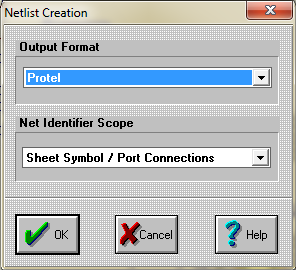



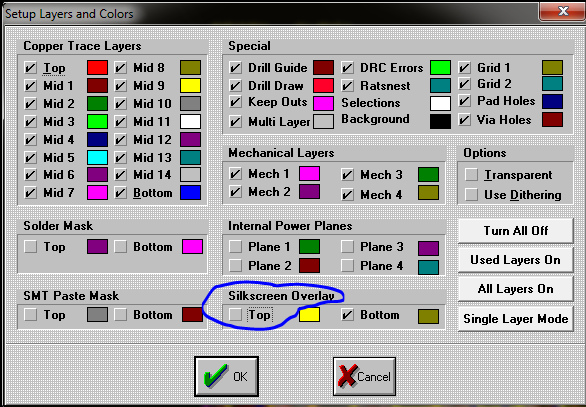
Tidak ada komentar:
Posting Komentar